Chuẩn bị
– Máy ảo Windows server 2019 có IP 192.168.126.207
– Máy ảo client windows 10 pro có IP 192.168.126.206
Cài đặt share folder SMB
Tạo folder “share” ở đường dẫn [C:\share] trên máy File Server Windows server 2019 và share folder này cho các máy client trong mạng. Và mà mọi người có thể đọc và ghi.
– Chạy PowerShell với quyền Admin
+ tạo folder “share” để chia sẻ
PS C:\Users\Administrator> mkdir C:\share
+ set sharing
# -Name [share name you like]
# -Path [đường dẫn của shared folder]
# -FullAccess [users or groups được cấp full quyền]
PS C:\Users\Administrator> New-SmbShare -Name "share" -Path "C:\share" -FullAccess "Everyone"
+ Cấp quyền NTFS
PS C:\Users\Administrator> icacls "C:\share" /grant "Everyone:(OI)(CI)(F)"
+ confirm settings
PS C:\Users\Administrator> Get-SmbShare -Name "share" | Format-List -Property *
Cài đặt share folder SMB nâng cao
Tạo user, group, folder
– Tạo user “noc” và group user “nocs”
net user noc "123123aA@" /add net localgroup nocs /add net localgroup nocs noc /add
– Tạo user “kythuat” và group user “kythuats”
net user kythuat "123123aA@" /add net localgroup kythuats /add net localgroup kythuats kythuat /add
– Tạo các folder
mkdir C:\share\NOC mkdir C:\share\KYTHUAT mkdir C:\share\DUNGCHUNG
Phân quyền cho các folder
– Mục đích:
+ Nhóm user “noc” được full quyền xóa sửa tạo file trên folder “NOC”. Không được truy cập vào trong folder “KYTHUAT”.
+ Nhóm user “kythuats” được full quyền xóa sửa tạo file trên folder “KYTHUAT”. Không được truy cập vào trong folder “NOC”
+ Mọi user đều có quyền truy cập vào folder “DUNGCHUNG” để ghi, đọc và xóa, sửa file. Nhưng không được xóa sửa file của người khác
– Phân quyền NTFS Permission cho folder “KYTHUAT” như ảnh. Cần cho nhóm người dùng: Administrators, SYSTEM full mọi quyền. Nhóm người dùng CREATOR OWNER và kythuats được full quyền trừ quyền: Change Permission (Quyền thay đổi phân quyền) và Take Ownership (Quyền thay đổi chủ sở hữu tệp và thư mục)
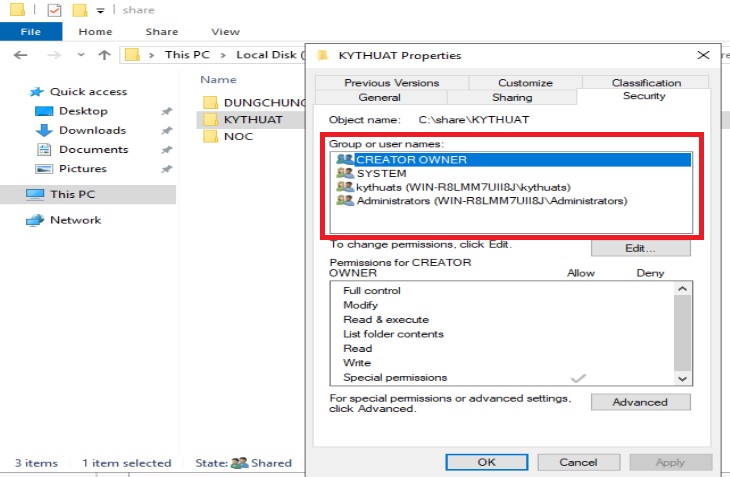
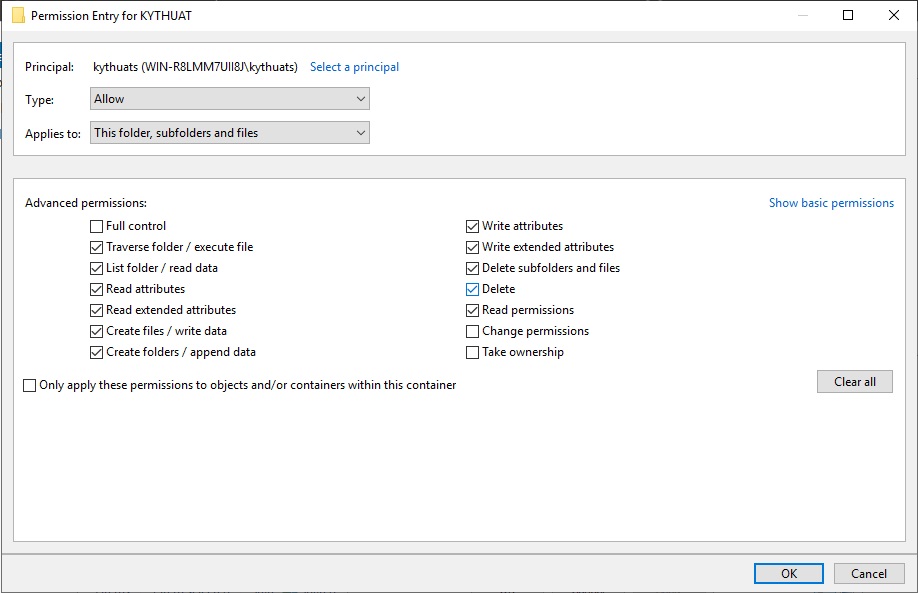
– Phân quyền NTFS Permission cho folder “NOC” như ảnh. Cần cho nhóm người dùng: Administrators, SYSTEM full mọi quyền. Nhóm người dùng CREATOR OWNER và kythuats được full quyền trừ quyền: Change Permission (Quyền thay đổi phân quyền) và Take Ownership (Quyền thay đổi chủ sở hữu tệp và thư mục)
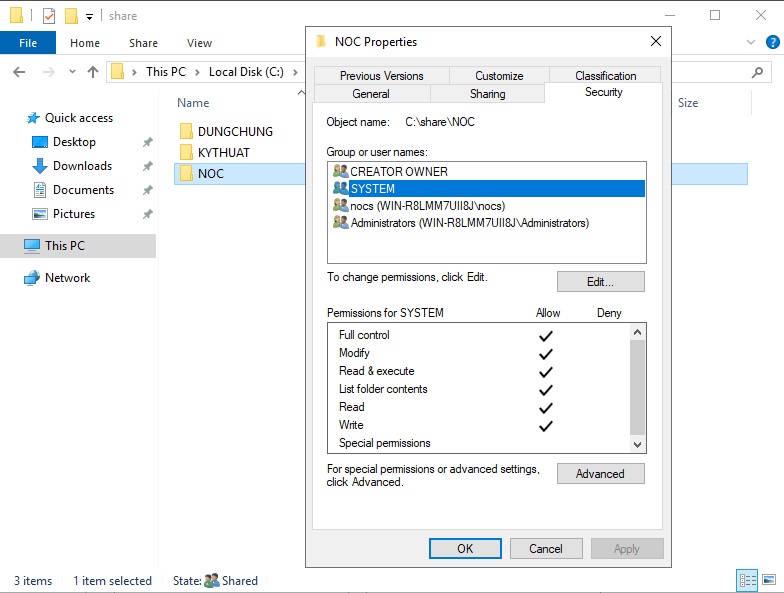
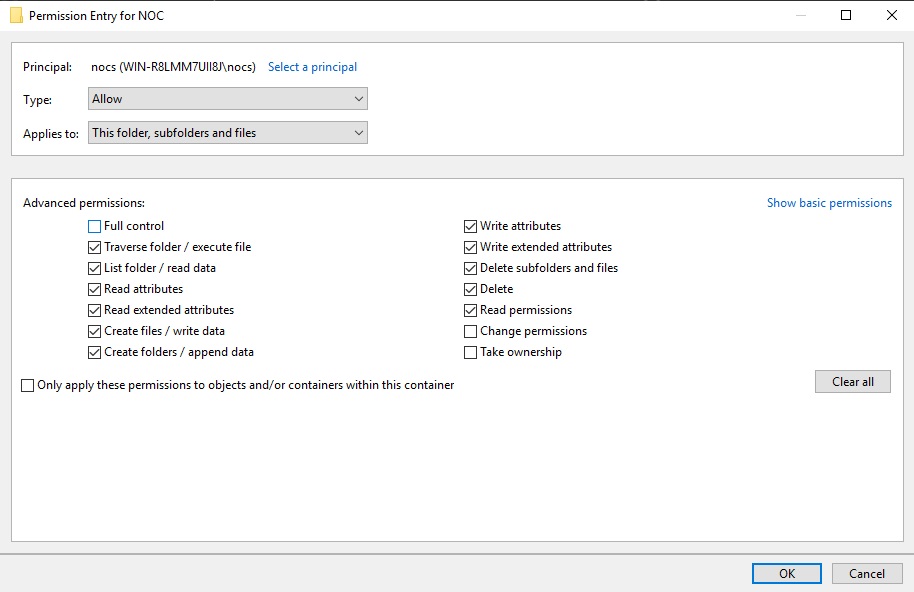
– Phân quyền NTFS Permission cho folder “DUNGCHUNG” như ảnh. Cần cho nhóm người dùng: Administrators, SYSTEM full mọi quyền. Nhóm người dùng CREATOR OWNER được full quyền trừ quyền: Change Permission (Quyền thay đổi phân quyền) và Take Ownership (Quyền thay đổi chủ sở hữu tệp và thư mục). Nhóm người dùng Authenticated Users không được các quyền: Write Attributes (thêm hoặc bớt dữ liệu thuộc tính trên file), Write Extended Attributes (thêm bớt dữ liệu trên file nén, mã hóa…), Delete Subfolders and Files (Xóa Thư mục và tệp, bao gồm cả trong các thư mục con), Delete (Quyền Xóa Thư mục và tệp), Change Permission (Quyền thay đổi phân quyền) và Take Ownership (Quyền thay đổi chủ sở hữu tệp và thư mục)
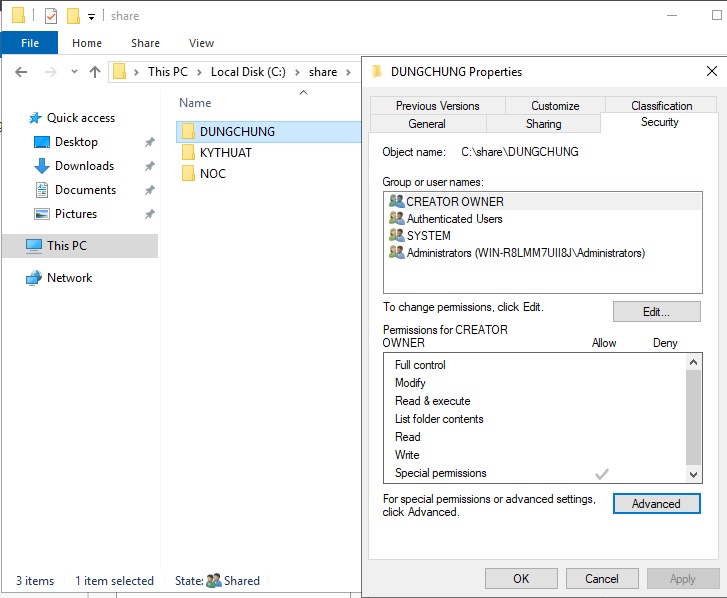
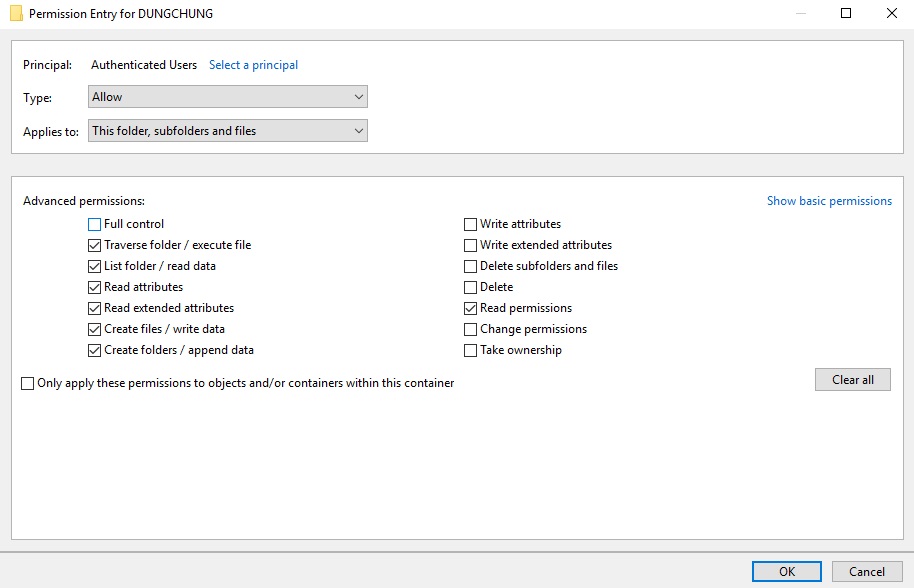
– Truy cập vào ổ cứng mạng từ máy client. Map network drive trên máy client windows 10
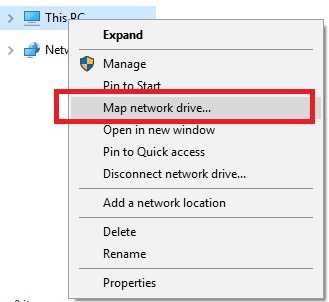
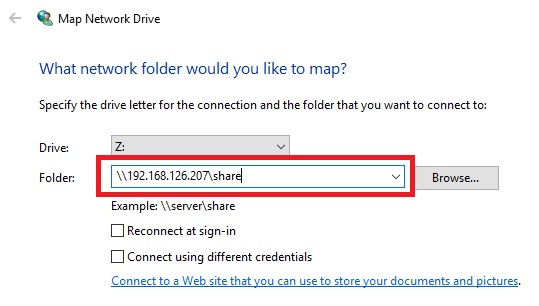
– Đăng nhập bằng user kythuat đã tạo tại máy windows server 2019 ở phần trên
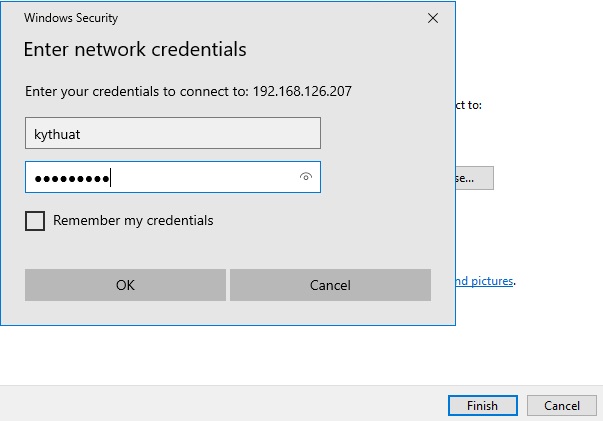
* NOTE:
Biểu mẫu xác thực người dùng được hiển thị và cần xác thực với người dùng được thiết lập để cho phép truy cập ổ đĩa mạng. Nhưng trong các trường hợp cụ thể như sau, Biểu mẫu xác thực người dùng không được hiển thị vì xác thực được truyền ở chế độ nền.
Các trường hợp cụ thể không có biểu mẫu xác thực người dùng như sau.
+ Máy chủ tệp và Máy khách nằm trong cùng Miền Active Directory và người dùng đăng nhập trên Máy Client cũng được phép truy cập vào cài đặt Chia sẻ Thư mục trên Máy file server.
+ Ngay cả trên môi trường WorkGroup, một người dùng tồn tại trên Máy client có tên giống với người dùng được phép truy cập vào Thư mục Chia sẻ trên máy file server và mật khẩu của họ cũng giống nhau.
– Trên máy client tiếp tục thử truy cập các folder share và thử tạo, xóa, sửa, file… Như hình user kythuat không có quyền truy cập vào folder NOC
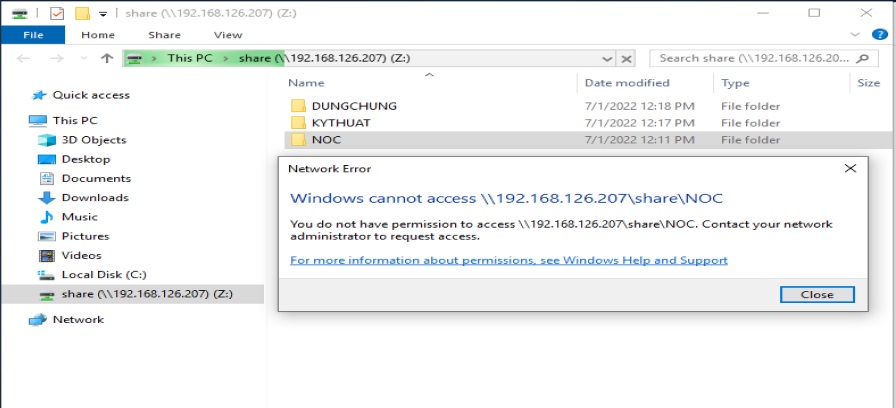
– Đây là trường hợp truy cập vào folder share mà không Map network drive. Chạy [Start] – [Run] rồi nhập Đường dẫn chia sẻ như sau [\\(Server name)\(Share name)]. Sau đó enter và nhập user/pass
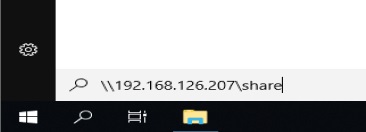
Cài đặt Resource Manager
– Cài đặt File Server Resource Manager cho phép quản lý high level cho các tài nguyên trên File Server.
– Chạy PowerShell với quyền Admin và cài đặt
PS C:\Users\Administrator> Install-WindowsFeature FS-Resource-Manager -IncludeManagementTools
Set Quotas – Đặt hạn mức ổ đĩa chia sẻ mạng trên File Server
Trên máy File Server Windows Server 2019 Chạy PowerShell với quyền Admin
– Hiển thị danh sách các folder share:
PS C:\Users\Administrator> Get-SmbShare Name ScopeName Path Description ---- --------- ---- ----------- ADMIN$ * C:\Windows Remote Admin C$ * C:\ Default share IPC$ * Remote IPC share * C:\share
– Hiểm thị các templates của Quota
PS C:\Users\Administrator> Get-FsrmQuotaTemplate
Description :
Name : 100 MB Limit
Size : 104857600
SoftLimit : False
Threshold : {MSFT_FSRMQuotaThreshold, MSFT_FSRMQuotaThreshold, MSFT_FSRMQuotaThreshold}
UpdateDerived : False
UpdateDerivedMatching : False
PSComputerName :
......
......
Description :
Name : 2 GB Limit
Size : 2147483648
SoftLimit : False
Threshold : {MSFT_FSRMQuotaThreshold, MSFT_FSRMQuotaThreshold, MSFT_FSRMQuotaThreshold}
UpdateDerived : False
UpdateDerivedMatching : False
PSComputerName :
....
– Với ví dụ này, áp dụng template giới hạn hard limit 2GB cho folder [share]
PS C:\Users\Administrator> New-FsrmQuota -Path "C:\share" -Description "limit usage to 2 GB based on template" -Template "2 GB Limit"
Description : limit usage to 2 GB based on template
Disabled : False
MatchesTemplate : True
Path : C:\share
PeakUsage : 6144
Size : 2147483648
SoftLimit : False
Template : 2 GB Limit
Threshold : {MSFT_FSRMQuotaThreshold, MSFT_FSRMQuotaThreshold, MSFT_FSRMQuotaThreshold}
Usage : 6144
PSComputerName :
– nếu tạm thời vô hiệu hóa Quota temporally đã áp dụng, hãy đặt như sau
PS C:\Users\Administrator> Set-FsrmQuota -Path "C:\share" -Disabled:$true
– Nếu muốn bật Quota temporall đang bị disabled:
PS C:\Users\Administrator> Set-FsrmQuota -Path "C:\share" -Disabled:$false
# Để remove Quota đã thêm:
PS C:\Users\Administrator> Remove-FsrmQuota -Path "C:\share" Confirm Are you sure you want to perform this action? Operation: Delete, Object: quota, Object Identifier (Path): C:\share [Y] Yes [A] Yes to All [N] No [L] No to All [S] Suspend [?] Help (default is "Y"): Y
